| - |
-
Ad
-
Aktör adını belirtir. Bu ad, İşbirliği veya Montaj ağacında görünür ve varsayılan araç ipucu metnidir.
|
-
Araç ipucu
-
Aktörün üzerine geldiğinizde görünen araç ipucu metnini belirler. Varsayılan değer aktör adıdır ancak farklı bir özellik veya meta özellik seçebilir ya da bir metin dizesi yazabilirsiniz. Özellik içerebilen metin yazmak için Dize'yi seçin ve Araç ipucu dizesi özelliğini kullanın.
Not:
Bir aktöre bağlanan etiketler, varsayılan olarak aktörün araç ipucu metnini görüntüler. Bu davranışı değiştirmek için etiketin Metin özelliğini değiştirin.
|
-
Araç ipucu dizesi
-
(Araç İpucu seçimi Dize olduğunda kullanılabilir.) Araç ipucu metnini belirtir. Metninizi isteğe bağlı olarak özellik anahtar kelimeleriyle yazın. Geometri aktörleri için birden çok metin satırı yazabileceğiniz ve özellikleri daha kolay ekleyebileceğiniz Metin bölmesini görüntülemek amacıyla  simgesine tıklayın. simgesine tıklayın.
Özellik anahtar kelimeleri ve Metin bölmesi hakkında detaylı bilgi için Metin bölmesi'ne bakın.
|
-
Renk
- Aktör rengini belirtir. Hem parçalarda hem de montajlarda rengi ayarlayabilirsiniz. Composer tek renk yerine çok sayıda renk özelliğini yönettiğinden, montaj düzeyinde renk ayarlamak, renk yönetimini basitleştirebilir ve performansı iyileştirebilir. Parçalar, renk özelliğini en yüksek tanımlı montaj renginden devralır.
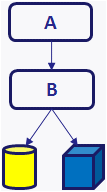
Montaj A = Tanımlanmamış Montaj B = Tanımlanmamış Parça renkleri görüntülenir. |
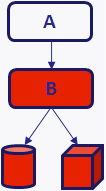
Montaj A = Tanımlanmamış Montaj B = Kırmızı Parça renkleri Montaj B tarafından geçersiz kılınır. |
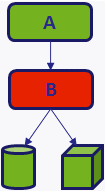
Montaj A = Yeşil Montaj B = Kırmızı Parça renkleri Montaj A tarafından geçersiz kılınır. |
- Aktör rengini belirledikten sonra, montajdan bir renk devralınırsa bir mesaj görüntülenir. Devralınan rengi kaldırmak için Temizle'ye tıklayın (belirtilen rengi kullanın) ya da devralınan rengi kullanmaya devam etmek için İptal'e tıklayın.
Not:
Bu soruyu bir daha sorma onay kutusunu seçerek Temizle davranışını varsayılan davranış olarak belirlemeyi seçebilirsiniz.
- Montaj rengi belirtmek istemiyorsanız renk paletinde Tanımlanmamış'a tıklayın.
Notlar:
- Renk tanımlanmamış olduğunda, montaj aktörlerini animasyon haline getirirken renk interpolasyonu yapılmaz. Montajlar için renk özelliği anahtarları oluştururken, renkleri belirttiğinizden emin olun. Composer, aşağıdaki formatlar için montaj düzeyinde renkleri içe aktarır: SOLIDWORKS, ve 3DXML.
- Composer, SOLIDWORKS 'nın oluşum (dolaylı alt öğe) renk ve görünürlük özelliklerini desteklemez.
|
-
Opaklık
- Aktör opaklığını 0 (saydam) ile 255 (opak) arasında olacak şekilde belirtir. Parça ve montaj opaklıkları üst üste eklenir. Composer, aşağıdaki formatlar için montaj düzeyinde opaklığı içe aktarır: SOLIDWORKS, ve 3DXML.
Not:
Bir parça diğerinin üzerinde olduğunda, kameranın yönüne bağlı olarak her iki parçanın rengi birbirine karışmaz ve sistematik olmayan bir şekilde herhangi bir parça diğerinin üzerinde görünebilir. Bu nedenle, görüntü işleme her zaman beklendiği gibi gerçekleşmez.

|
-
Parlaklık
- Aktörün ne kadar yansıtıcı olduğunu belirtir.
|
-
Emisyon
-
Yansıyan ışığın yoğunluğunu belirtir.

|

| | Düşük emisyon | Yüksek emisyon |
|
-
Malzeme Listesi Kimliği
- Açıklama balonlarında göründüğü haliyle malzeme listesi (BOM) tanımlayıcısını belirtir. Malzeme Listesi Kimliklerini, Malzeme Listesi atölyesinden otomatik olarak atayabilirsiniz.
|
|
Doku
|
-
Göster
- (Tüm Ortam efekti - Tip değerleri için kullanılamaz.) Aktöre bir doku uygular.
|
-
Harita yolu
-
Doku görüntüsünün dosya yolunu belirtir.
|
-
Saydamlık
-
Doku görüntüsünü altındaki aktörlerin görünmesini sağlayacak şekilde saydam hale getirir.
|
-
İzdüşüm modu
- Doku görüntüsünün aktöre nasıl yansıtıldığını belirtir:
|
-
Karıştır (modüle et)
-
Dokunun rengini ve saydamlığını dokulu aktörlerinkiyle karıştırır. Bunlar sahnenin aydınlatmasından etkilenir. Devre dışı bırakıldığında, doku aktör malzemesinden veya sahne aydınlatmasından etkilenmez.
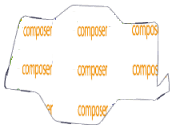
|
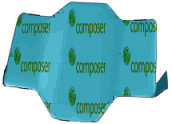
| | Devre Dışı | Etkin |
|
-
Mozaik (yinele)
-
Kullanılabilir alanı doldurmak için doku görüntüsünü yineler.
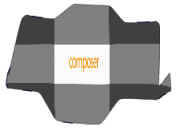
|
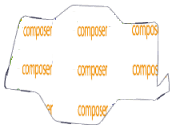
| | Devre Dışı | Etkin |
|
-
Yükseklik/genişlik oranı
-
Görüntüyü en-boy oranını değiştirecek şekilde uzatır.
|
-
Ölçekle
-
Görüntülenen görüntünün boyutunu belirtir.
|
|
Ortam efekti
|
-
Tip
- Bir malzeme dokusu uygular:
- Yok (ortam efekti yok)
- Krom
- Metal
- Zımparalanmış metal
- Plastik
- Cam
- Cam plastik
- Krom II (renkli)
- Altın
- Alüminyum
- Saten
Not:
Altın, Saten, Alüminyum, Cam veya Krom seçmek, Özellikler bölmesinde Renk, Parlaklık ve Emisyon özelliklerini devre dışı bırakır.
|
-
Harita yolu
-
Doku görüntüsünün dosya yolunu belirtir.
|
|
Anahat
|
-
Genişlik
-
Aktör anahatlarının (keskin kenarlar, referans kenarları ve akıllı anahatlar) genişliğini punto cinsinden belirtir.

|

| | Genişlik = 1 Renk = siyah | Genişlik = 3 Renk = kırmızı |
|
-
Renk
- (Tüm aktörler için aynı anahat rengi (Belge Özellikleri - Görünüm Penceresi) seçildiğinde kullanılabilir.) Aktör anahatlarının (keskin kenarlar, referans kenarları ve akıllı anahatlar) rengini belirtir. Tüm aktörler için aynı anahat rengi onayı kaldırıldığında, anahatlar aktör renklerini temel alır.
|
-
Minimum açı
-
Keskin kenarlı bir anahat tanımlayan iki yüz düzlemi arasındaki minimum açıyı belirtir. Daha küçük değerler daha fazla çizgi üretir.
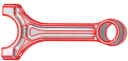
|
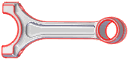
| | 5 | 100 |
|
|
Animasyon
|
-
Yol
-
Konum anahtarları arasındaki animasyon yolu tipini belirtir: - Doğrusal - Düz yollar oluşturur.
- Özel - Yapılandırılabilir kavisli yollar (Bézier eğrileri) oluşturur. Yol biçimini değiştirmek için mavi tutma noktalarını sürükleyin.
- Düzgünleştirilmiş - Kavisli yollar oluşturur (kübik Hermite eğriler). Yol, döndürme ve hız değerleri, düzgünleştirilmiş animasyonlar oluşturmak için optimize edilmiştir. En iyi sonuçlar için en az dört anahtar tanımlayın, çünkü herhangi bir noktadaki yol, önceki iki ve sonraki iki anahtar kullanılarak hesaplanır.
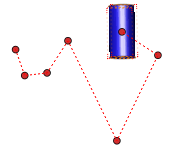
|
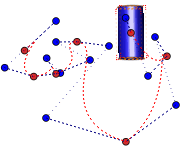
|
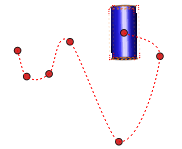
| | Doğrusal | Özel | Düzgünleştirilmiş |
|
-
Zaman fonksiyonu
- Dönüşümlerin bir zaman dilimi boyunca nasıl uygulanacağını belirtir:
- Doğrusal - Dönüşümleri sabit aralıklarla uygular.
- Sinüs - Dönüşümleri doğrusal olmayan bir şekilde uygular. Örneğin bir aktör yolun başında ve sonunda, ortasına göre daha yavaş hareket eder.
|
|
Kinematik bağlantı
|
-
Bağlantı tipi
- Kinematik bağlantı tipini belirtir:
- Serbest - Kinematik bağlantı olmadığını belirtir. Aktör serbestçe hareket edebilir.
- Pivot - Bağlantı ekseni tarafından belirtilen şekilde bir yönde döndürmeye izin verir.
- Küresel - Her yöne dönmeye izin verir.
- Doğrusal - Bağlantı ekseni boyunca ötelemeye izin verir.
- Rijit - Tüm aktör dönüşümlerini devre dışı bırakır.
|
-
Bağlantı ekseni (üst öğede)
- (Bağlantı tipiPivot veya Doğrusal olduğunda kullanılabilir.) Serbest ekseni belirtir.
|
-
Sınırlı mafsallar
- (Bağlantı tipiPivot, Küresel veya Doğrusal olduğunda kullanılabilir.) Hareket aralığını sınırlar.
|
-
Rxmin / Rxmaks / Rymin / Rymaks / Rzmin / Rzmaks / Xmin / Xmaks
- (Sınırlı mafsallar seçildiğinde kullanılabilir.) Hareket aralığı sınırlarını belirtir.
Not:
Pivot ve Küresel için Rxmin / Rxmaks / Rymin / Rymaks / Rzmin / Rzmaks değerleri aşağıdaki aralığa dahil edilmelidir: -180 derece ila 180 derece.
|
|
Geometri
|
-
Alan / Hacim
- CAD'den okunan geometri bilgilerini belirtir. Bu değerlerin aşağıdaki istisna dışında Composer geometrisi üzerinde hiçbir etkisi yoktur: boru geometrisinin alanının veya hacminin değiştirilmesi ölçüm ortak aktörlerini etkiler.
|
-
Sınırlayıcı kutu hacmi
- (Salt okunur.) Aktör için sınırlayıcı kutu hacmini belirtir.
|
-
Tip
- Geometri tipini belirtir. Composer, belirli aktör davranışlarını belirlemek için geometri tiplerini kullanır. Örneğin yalnızca Katı aktörlerin kesme düzlemi kaplaması olabilir. Olası değerler şunlardır:
- Tanımlanmamış
- Katı
- Yüz
- Boru
- Nokta
- Eğri
- Referans geometri (fta)
|
-
Ölçek X / Ölçek Y / Ölçek Z
- Aktör boyutunu belirtilen ölçeklendirme değerine göre değiştirir. Varsayılan boyut için 1,0 belirtin (ölçeklendirme yok).
|
|
Özel görüntü işleme ( seçildiğinde kullanılabilir) |
-
Öncelik
-
Görüntü işleme katmanının önceliğini belirler. Daha yüksek önceliğe sahip aktörler, daha düşük önceliğe sahip aktörlerin üzerinde görüntülenir. Öncelik, 3B sahnedeki ve vektör çıktısındaki aktörleri etkiler. Aşağıdaki örnekte, kırmızı taban plakasına 1 önceliği uygulanır.
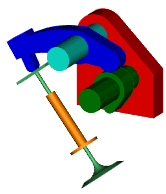
|
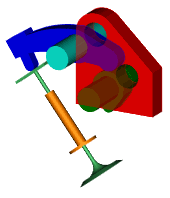
| | Öncelik=0 | Öncelik=1 |
Not:
Yüksek önceliğe sahip hayalet aktörler, parçalar üzerinden geçen delikler gibi beklenmedik efektler oluşturabilir.
|
-
Opaklık
- Görüntü işleme katmanının opaklığını, alttaki daha yüksek önceliklere sahip katmanları daha fazla veya daha az gösterecek şekilde ayarlar. Örneğin Katman1 Katman2'nin üzerindeyse ancak Katman1 daha düşük önceliğe sahipse Katman2'nin görünürlüğü Katman1'in opaklığı tarafından kontrol edilir.
|
-
Görüntü İşleme
-
Görüntü işleme katmanının görüntü işleme modunu ayarlar: - Düzgünleştirilmiş
- Düzgünleştirilmiş anahat
- Teknik
- Düz teknik
- Silüet
Aşağıdaki örnekte, kırmızı taban plakasına Silüet uygulanır:
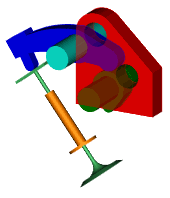
|
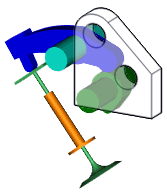
| | Düzgünleştirilmiş | Silüet |
|
-
Teknik Çizim için görünür çizgi stili
-
Vektör çıktısında görünür çizgiler için çizgi stilini belirtir.
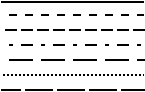
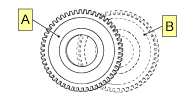
| | Dişli A: Kesintisiz görünür çizgiler Dişli B: Kesikli görünür çizgiler |
|
-
Teknik Çizim için gizli çizgi stili
-
Vektör çıktısında gizli çizgiler için çizgi stilini belirtir.
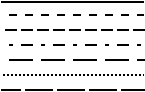
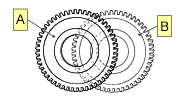
| | Dişli A ve B: Kesintisiz görünür çizgiler Dişli B: Kesikli gizli çizgiler |
Not:
Dişli B gizli çizgileri görünür çünkü görüntü işleme katmanı Dişli A'dan daha yüksek Öncelik değerine sahiptir.
|
|
Olay
|
-
Yanıp Sönme
-
Aktörün bir olayın tanımlandığını belirtecek şekilde yanıp sönme hızını belirler:
-
Yok - Yanıp sönme yok.
-
200 ms - 200 milisaniyede bir yanıp söner.
-
400 ms - 400 milisaniyede bir yanıp söner.
-
800 ms - 800 milisaniyede bir yanıp söner.
Notlar:
- Composer, en son ayarlanan değeri kullanarak sahnedeki tüm aktörlerin aynı hızla yanıp sönmesini sağlar.
- Animasyonlarda bir yanıp sönme anahtarı tanımlamak, kullanıcı aktöre tıklayana kadar animasyonu duraklatır. Aktöre tıklarken eylemi tanımlamak için özelliğini kullanın. Bağlantı tanımlanmamışsa aktör yalnızca Tasarım Modu
 (durum çubuğu) kaldırıldığında yanıp söner. (durum çubuğu) kaldırıldığında yanıp söner.
|
-
Yanıp Sönme Rengi
-
(Yanıp Sönme ayarı Yok şeklinde seçilmediyse kullanılabilir.) Yanıp sönme rengini belirtir.
|
-
Bağlantı
-
Bir kullanıcının görünüm penceresinde veya vektör görüntü çıktısında bir aktöre veya bağlantı noktasına tıklaması halinde gerçekleştirilen eylemi tanımlar (Teknik Çizim - Bağlantı Noktaları sekmesine bakın).
Bir olay bağlantısı oluşturmak için:
-
Bağlantı alanına ve ardından
 öğesine tıklayın. öğesine tıklayın.
-
Bağlantı Seç iletişim kutusunda, URL alanında bir bağlantı tipi seçin, bu tip için uygun bir hedef belirtin ve Tamam'a tıklayın.
Bkz. Bağlantı Seç.
- Olayı görünüm penceresinde test etmek için Tasarım Modu'nu
 (durum çubuğu) devre dışı bırakın ve ardından aktöre veya bağlantı noktasına tıklayın. (durum çubuğu) devre dışı bırakın ve ardından aktöre veya bağlantı noktasına tıklayın.
|
-
Bağlantılı kaynağı paketle
-
(Bağlantı özelliği bir file:// URL'si belirttiğinde kullanılabilir.) Bağlı dosyayı Composer belgesinin parçası olarak dahil eder. Dosyayı atlamak için bu özelliğin onayını kaldırın ve belgenin alıcılarının dosyayı kesin olarak aynı yola bağladığından emin olun.
|
|
Tarama (Aktöre göre tarama kesme düzlemi özelliği seçildiğinde kullanılabilir) |
-
Açı
- Tarama çizgilerinin dönüş açısını belirtir.
|
-
Renk
- Tarama çizgilerinin rengini belirtir.
|
-
Tarama
- Tarama çizgileri arasındaki boşluğu belirtir. Taramayı kapatmak için 0 değerini verin.
|
-
Kalınlık
- Tarama çizgilerinin kalınlığını belirtir.
|